
|
Az OmegaCAD ELEKTRO tervezőrendszer felhasználói kézikönyve |
|
Szimbólum kiválasztása |
|
|
|
 |
'Törzsadatbázisok kezelése' modul |
|
Elérés: |
Menü: |
E L E K T R O
|
| Szerszámos: |  |
|
Az szimbólum adatbázisból egy konkrét szimbólumot a szimbólumokat tartalmazó listából választhatjuk ki. Egy szimbólum adatbázis tetemes számú szimbólum elemet tartalmazhat. Ezek közül az aktuális feladatra a konkrét szimbólumot az alábbi lehetőségek valamelyikével választhatjuk ki. Hogy melyik a legcélszerűbb módszer az attól függ, hogy a szimbólum milyen adatát, paraméterét ismerjük, ami alapján választanunk kell. Szimbólum kiválasztása történhet:
Szimbólum kiválasztása: -Minden elem
Ebben a kiválasztási módban a kiválasztási listában a szimbólum tábla minden eleme válogatás nélkül megjelenik. A szimbólum kiválasztása a szimbólum képre való rámutatással, vagy a legördülő név listából való választással történhet. |
||||||||||||||||||||
 |
|

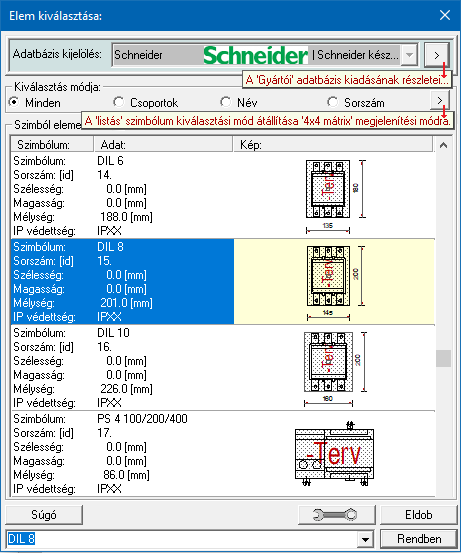
|
Szimbólum kiválasztása: -Csoportok szerint A
Ha a szimbólum csoportok az adatbázisban meg vannak adva, és az egyes szimbólumok ezekhez a csoportokhoz hozzá vannak rendelve, akkor használhatjuk hatékonyan ezt a kiválasztási módot. A kiválasztási listán csak azok a szimbólumok fognak megjelenni a teljes listából, amelyek a megjelenítésre bekapcsolt csoporthoz, vagy csoportokhoz tartoznak. Ezzel a módszerrel olyan hatékonyan tudjuk szűkíteni a kiválasztási listát, amilyen részletesen összeállítottuk a szimbólum csoportokat és az egyes elemek csoporthoz rendelését. A 'Szimbólum csoportok:' listában megjelennek az a szimbólum adatbázishoz megadott szimbólum csoportok. (Szimbólum csoportok létrehozása) Az első, 'Megjelenítve' oszlop jelzi, hogy a szimbólum csoporthoz rendelt szimbólumok megjelennek-e a kiválasztási listán. Ha megjelenítése bekapcsolt, akkor a 'Check' boxban megjelenik a bekacsoltságot jelző 'pipa'. Az utolsó, harmadik 'Ennyi szimbólum hozzárendelve' oszlopban az a szám jelenik meg zárójelben, ahány szimbólum a csoporthoz van rendelve. Ha valamely csoporthoz van szimbólum rendelve, akkor annak adatsora megjelölt zöldes színnel jelenik meg. Szimbólum csoport megjelenítés bekapcsolása:
Szimbólum csoport megjelenítés kikapcsolása:
Előfordulhat, hogy vannak olyan szimbólumok, amelyek egy csoporthoz sem hozzárendelt. Ezek megjelenítésére kapcsoljuk be a szimbólum csoportok lista utolsó elem után megjelenített sort:
Szimbólum kiválasztása: -Név szerint Ebben a kiválasztási módban a szimbólumokat az elnevezésük segítségével választjuk ki. A 'Szimbólum név:' szerkesztő ablakba a név beírása során a kiválasztási listába csak azok a szimbólumok jelennek meg, amelyeknek a nevében megtalálható a beírt név. A kiválasztási lista a szerkesztő ablakban végzett minden karakter módosításra az aktuális beírásnak megfelelően változik.
Ha a kurzort a szimbólumok képei fölött mozgatjuk, akkor a rendszer visszajelzi a kurzor alatti szimbólum nevét és sorszámát is. Szimbólum kiválasztása: -Sorszám azonosító szerint Ebben a kiválasztási módban a konkrét szimbólumot a szimbólum egyedi sorszám azonosítója segítségével keressük meg. Az egyedi sorszám azonosító az ami a rendszerben egyértelműen azonosítja a szimbólumokat. Megváltoztathatjuk a szimbólum grafikai tulajdonságait, nevét, de a sorszáma (ID) mindig változatlan marad. A rendszerben a hibajelzések ezért tartalmazzák mindig a szimbólum sorszám azonosítóját is. A szimbólum szerkesztő is tartalmazza az aktuális szimbólum sorszám azonosítóját zárójelben az ablak fejlécében zárójelben.
A 'Sorszám:' szerkesztő
ablakban kell megadnunk a kiválasztandó szimbólum azonosítóját. A A legördülő szimbólum név listában a szimbólum nevek előtt a szimbólumok egyedi sorszám azonosítója is megjelenik. Ebből a listából is kijelölhetjük a szimbólumot. Ha a kurzort a szimbólumok képei fölött mozgatjuk, akkor a rendszer visszajelzi a kurzor alatti szimbólum nevét és sorszámát. Szimbólum kiválasztása: -Nagyított szimbólum kép megjelenítése Ha a kiválasztás közben valamelyik szimbólum képét "nagyított" képen is meg akarjuk nézni, akkor elegendő 'elidőzni' a szimbólum képe fölött. Egy rövid idő, (750msec) elteltével megjelenik a kiválasztó palettán a nagyított kép. Ezen a nagyított képen egérrel nem mozoghatunk. Ha megmozdítjuk az egeret, akkor bezáródik. A nagyítás mértékén és az ablak helyzetén billentyűzet segítségével változtathatunk.
Az érvényes billentyű parancsok:
|
|
|
Nem történik meg az új szimbólum kiválasztása. Továbbra is az a szimbólum lesz kijelölt, amely a funkcióba való belépéskor volt. |
||
|
|
A továbbiakban a szimbólum táblában a most kiválasztott sziombólum lesz a kijelölt. |
| Lásd: |
 |
Szimbólum csoporthoz rendelése |
| Lásd még: |
| Áramutas keretek adattára | ||
| Áramutas szimbólumok adattára | ||
| Egyvonalas szimbólumok adattára | ||
| Készülék elrendezési szimbólumok adattára | ||
| Szereléshelyek elrendezési szimbólumok adattára |
|
||||||||
| Kapcsolat/E-mail | Omega-Soft Kft. 1992-2022 Minden jog fenntartva. © |
OmegaSoft WEB Site |